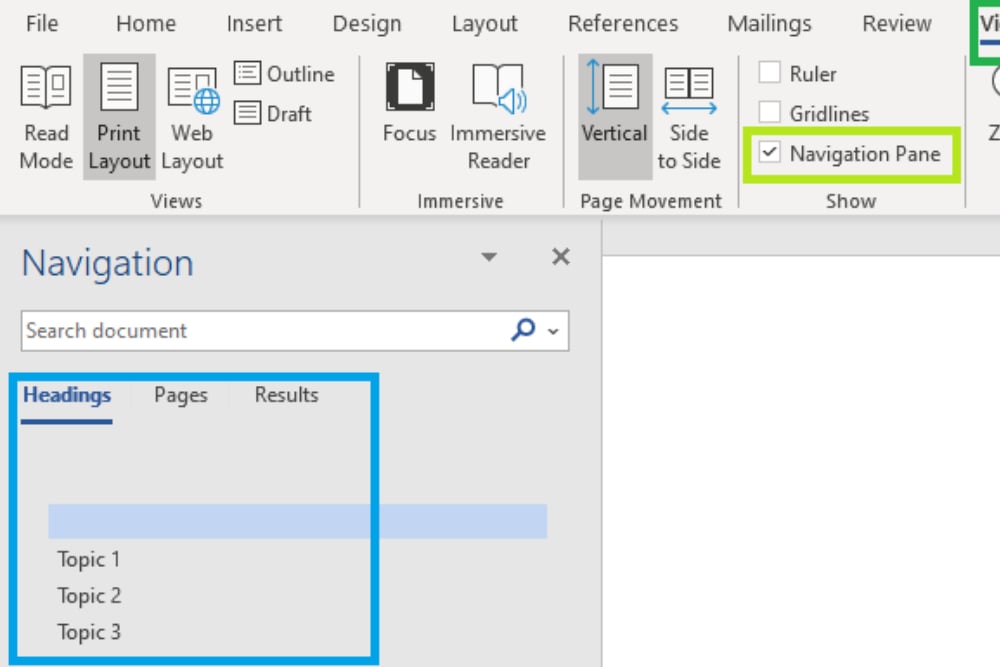Bisnis.com, SOLO - Menghapus halaman kosong di Microsoft Word sering kali diperlukan untuk membuat dokumen terlihat lebih rapi. Terdapat beberapa cara cepat yang bisa dilakukan, seperti menggunakan fitur Ctrl + G, Backspace, atau menghapus tanda paragraf tersembunyi.
Dengan langkah-langkah yang mudah, pengguna dapat membersihkan halaman kosong yang tidak diinginkan hanya dalam beberapa klik. Artikel ini akan membahas 7 cara menghapus halaman kosong di Ms Word agar dokumen lebih profesional dan terstruktur.
Menghapus halaman kosong di Microsoft Word tidak sesulit yang dibayangkan. Microsoft Word memang menjadi aplikasi andalan dalam mengerjakan berbagai tugas. Tapi terkadang halaman kosong di tengah atau akhir dokumen menjadikan dokumen kurang rapi.
Di bawah ini terdapat beberapa cara ampuh untuk menghapus halaman kosong di Microsoft Word yang sulit dihilangkan. Simak langkah-langkahnya hingga selesai:
1. Cara Menghapus Halaman Kosong di Word dengan Backspace
- Buka dokumen Word dan arahkan kursor ke halaman kosong yang ingin di hapus.
- Klik pojok kanan bawah halaman dan tekan tombol Backspace atau Delete pada Keyboard hingga halaman kosong terhapus.
- Jika halaman kosong ada di akhir dokumen, kamu bisa menekan Ctrl + End +Backspace untuk langsung menghapusnya dengan lebih cepat.
2. Cara Hapus Halaman Kosong di Microsoft Word dengan Page Break
- Buka dokumen word dan klik ikon Paragraph Mark yang ada di Home pada menu bar Word.
- Kemudian klik dua kali pada halaman Page Break dan halaman akan terseleksi secara otomatis
- Terakhir, tekan Backspace atau Delete pada Keyboard.
3. Cara Menghapus Halaman Kosong menggunakan Navigation Pane Ms Word
- Buka aplikasi Microsoft Word.
- Klik menu View yang ada di navigasi menu bagian atas.
- Beri tanda centang pada opsi Navigation Pane yang ada di kelompok Show.
- Kemudian akan muncul Navigation Pane di sebelah layar laptop kamu.
- Klik opsi Page, kemudian cari halaman kosong yang ingin kamu hapus.
- Jika sudah di klik, lalu tekan tombol Delete hingga halaman tersebut terhapus.
4. Cara Menghapus Halaman Kosong di Microsoft Word dengan HP
- Download dan Install aplikasi Microsoft Word di android di Google Play Store.
- Buka dokumen yang ingin kamu hapus halaman kosong tersebut.
- Cari halaman kosong tersebut, tab dan tahan pada halaman kosong, block semua halaman dan baris pada halaman tersebut.
- Jika sudah, tekan tombol hapus pada keyboard.
5. Cara Menghapus Halaman Kosong Menggunakan Nomor Halaman
- Buka dokumen kamu di Microsoft Word.
- Tekan Ctrl + G pada keyboard kamu.
- Setelah itu, ketik nomor halaman kosong di word yang ingin kamu hapus.
- Tekan Enter pada keyboard dan pilih Close.
- Pastikan halaman yang kamu pilih sudah benar lalu tekan Backspace.
6. Cara Menghapus Halaman Kosong yang sudah Page Break
- Buka dokumen Word dan klik ikon Paragraph Mark yang ada di menu Home pada menu bar Word.
- Kemudian klik dua kali pada halaman page Break dan halaman akan terseleksi secara otomatis.
- Jika sudah, tekan Backspace atau Delete pada keyboard.
7. Cara Menghapus Halaman Kosong Terakhir
- Buka dokumen Word yang ingin kamu hapus halaman kosongnya.
- Arahkan kursor pada tab Home, kemudian pada bagian Paragraph, klik ikon Paragraph Mark.
- Lalu pada halaman terakhir atau halaman kosong, akan muncul beberapa simbol yang sebelumnya tidak tercetak.
- Pilih atau sorot simbol tersebut dan klik tombol delete atau Backspace untuk langsung menghapus simbol tersebut.
Itulah beberapa cara menghapus halaman kosong di Microsoft Word yang sulit dihilangkan dengan mudah dan cepat.